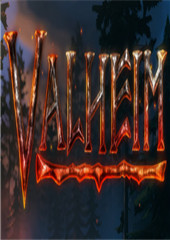重装系统win7步骤光盘一键安装教程
时间:2023-02-06 11:56:49
有网友问小白小编关于重装系统win7步骤光盘一键安装教程,其实现在安装系统方法还是不少但是光盘安装是比较简单,那重装系统win7步骤光盘一键安装教程有哪些呢?下面就让小白小编给大家介绍关于重装系统win7步骤光盘一键安装教程吧。
1.电脑自动重启后出现下图提示,请按键盘任意键从光驱启动电脑。
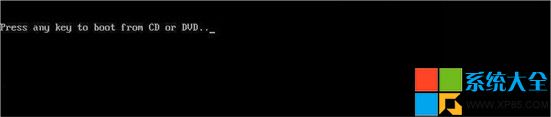
重装系统win7步骤光盘一键安装教程图1
2.电脑从光驱启动后开始加载安装程序文件
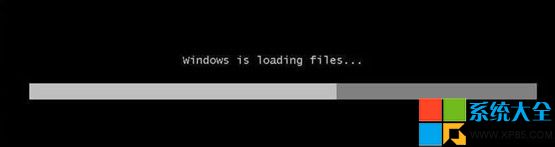
重装系统win7步骤光盘一键安装教程图2
3.安装程序文件加载完成后出现Windows7安装界面,因为Windows7安装光盘是简体中文的,所以这里全部选择默认值,点击下一步。

重装系统win7步骤光盘一键安装教程图3
4.点击现在安装按钮开始安装。
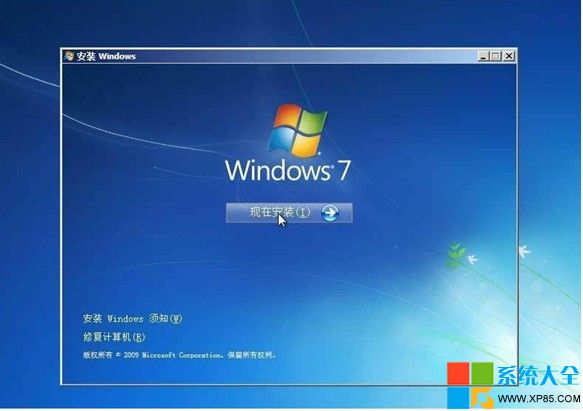
重装系统win7步骤光盘一键安装教程图4
5.出现许可协议条款,在“我接受许可条款”前面打上勾,接着下一步。
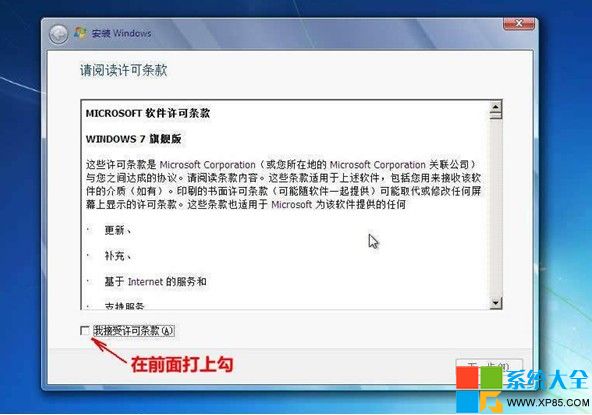
重装系统win7步骤光盘一键安装教程图5
6.出现安装类型选择界面,因为我们不是升级,所以选择自定义(高级)选项
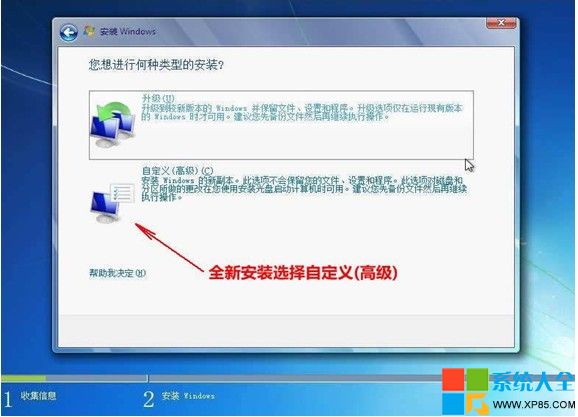
重装系统win7步骤光盘一键安装教程图6
7.出现安装位置选择界面,在这里选择安装系统的分区,如果要对硬盘进行分区或格式化操作,点击驱动器选项(高级)。
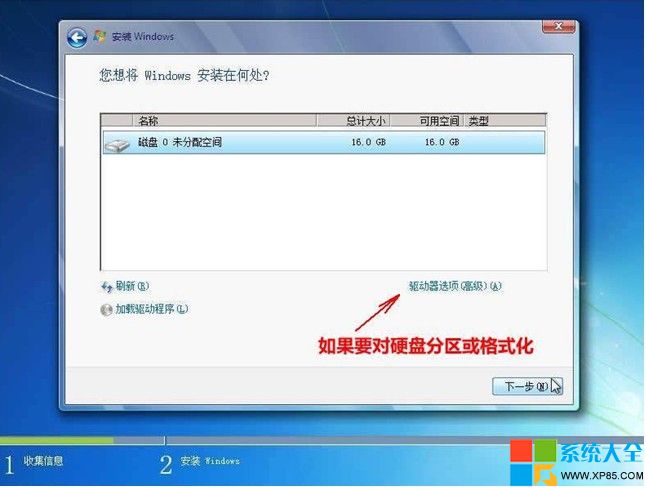
重装系统win7步骤光盘一键安装教程图7
8.这里可以对硬盘进行分区,也可对分区进行格式化。选择好安装系统的分区后,点击下一步。
由于Windows7在安装时会自动对所在分区进行格式化,所以这里我们可以无需对安装系统的分区进行格式化。
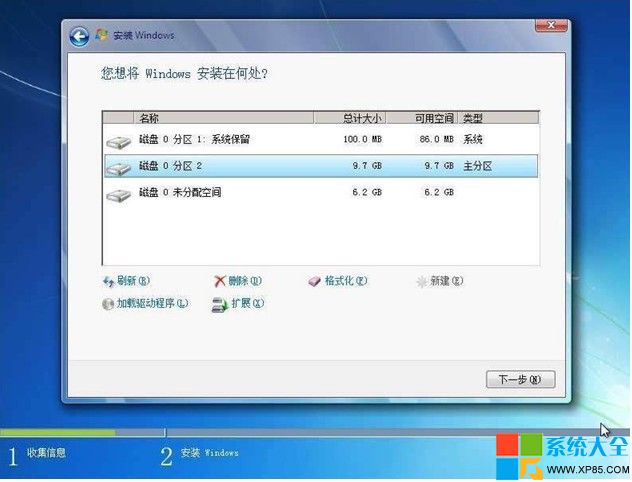
重装系统win7步骤光盘一键安装教程图8
9.Windows7开始安装。
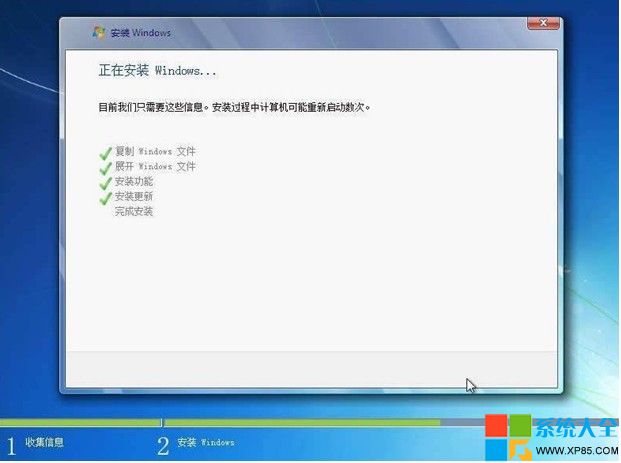
重装系统win7步骤光盘一键安装教程图9
10.安装完成后,电脑需要重新启动。
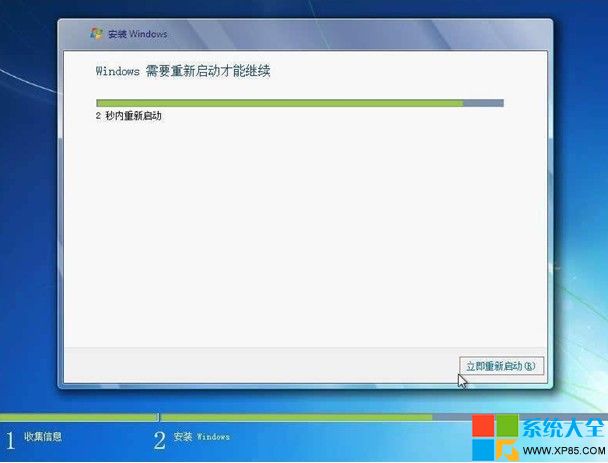
重装系统win7步骤光盘一键安装教程图10
11.电脑重新启动后开始更新注册表设置。
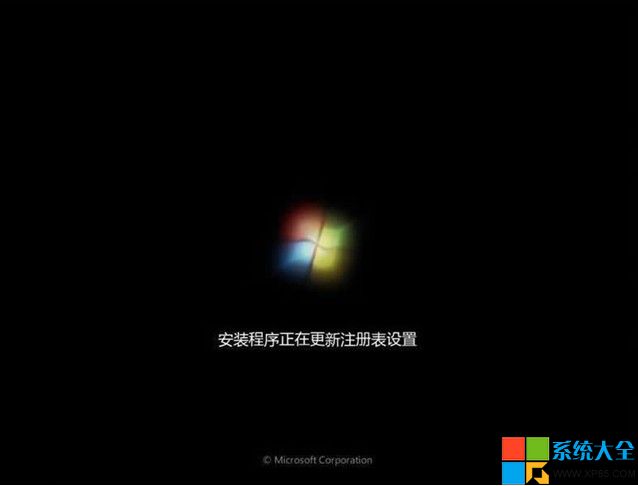
重装系统win7步骤光盘一键安装教程图11
12.启动服务。

重装系统win7步骤光盘一键安装教程图12
13.这时才进入最后的完成安装阶段。
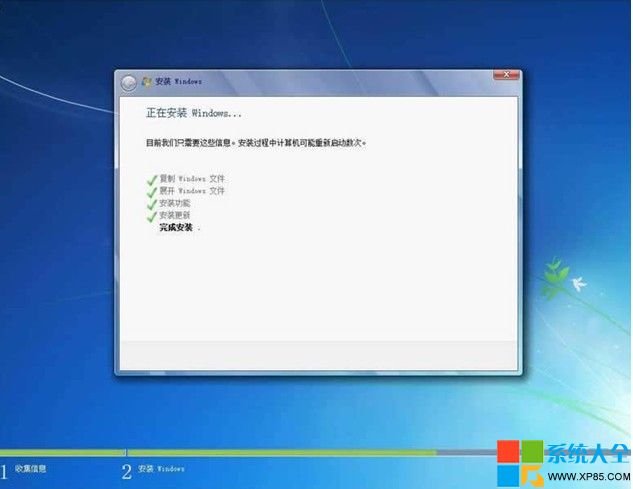
重装系统win7步骤光盘一键安装教程图13
14.完成安装阶段完成后,电脑需要重新启动。

重装系统win7步骤光盘一键安装教程图14
15.电脑重新启动后,安装程序为首次使用计算机做准备。
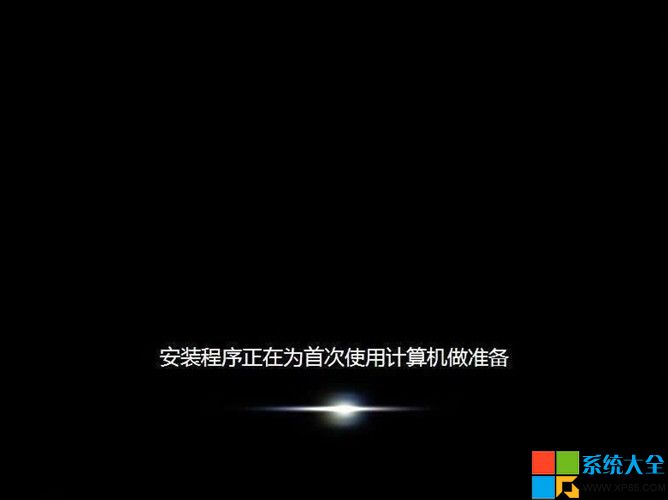
重装系统win7步骤光盘一键安装教程图15
16.输入用户名和计算机名称,点击下一步。
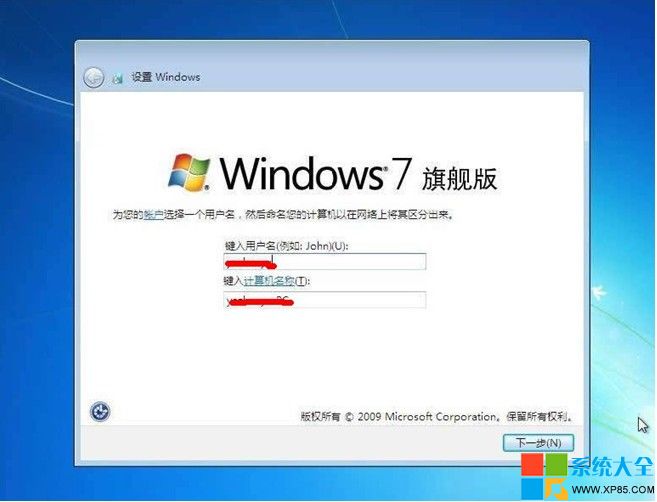
重装系统win7步骤光盘一键安装教程图16
17.为帐户设置密码,如果这里不设置密码(留空),以后电脑启动时就不会出现输入密码的提示,而是直接进入系统
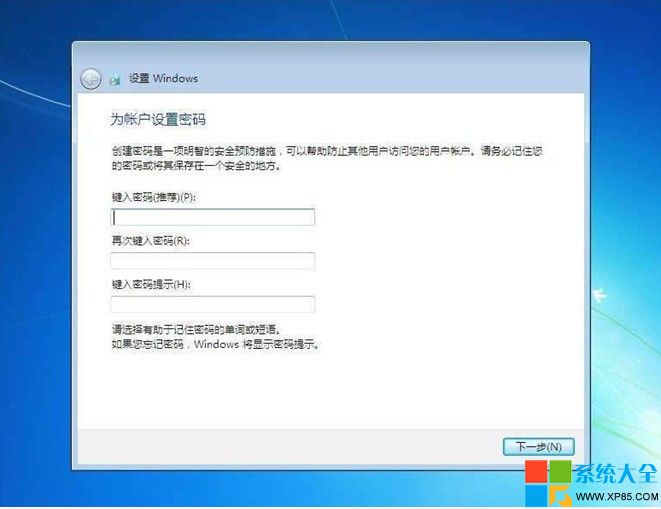
重装系统win7步骤光盘一键安装教程图17
18.设置系统更新方式,建议选择推荐的选项。
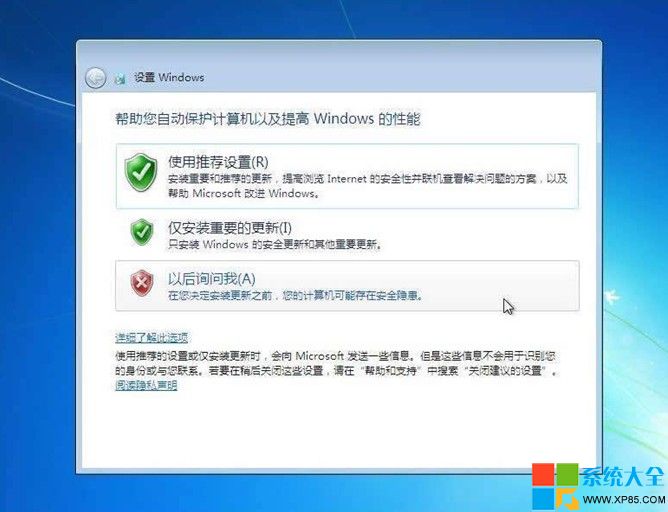
19.设置电脑的日期和时间。
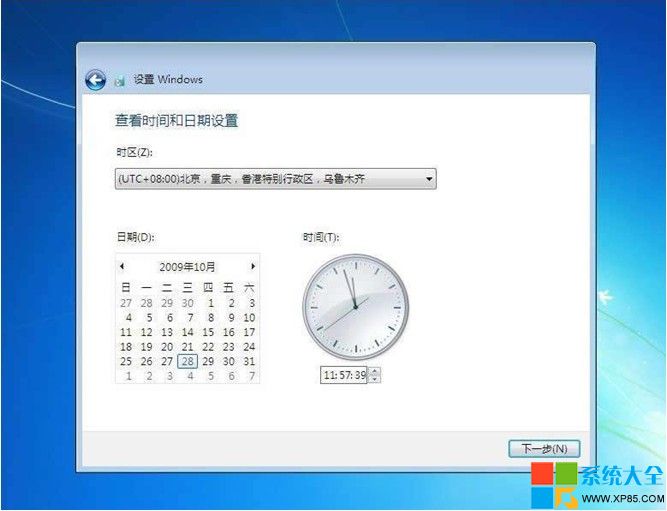
重装系统win7步骤光盘一键安装教程图18
20.设置网络位置,有家庭、工作和公用三个选项,其中家庭网络最宽松,公用网络最严格,根据自己的实际情况进行选择。
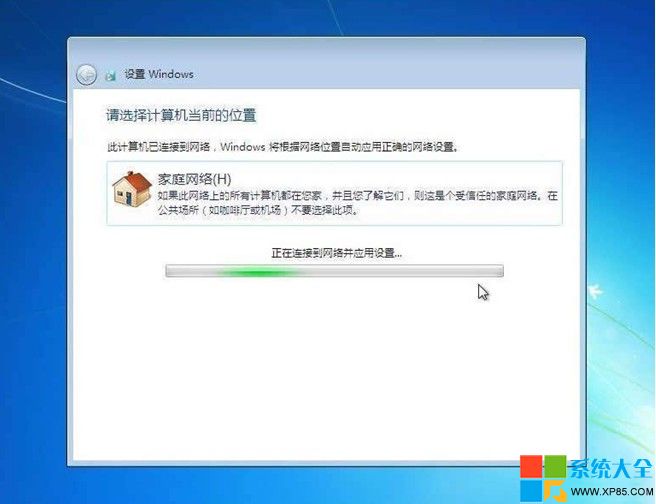
重装系统win7步骤光盘一键安装教程图19
21.完成设置。
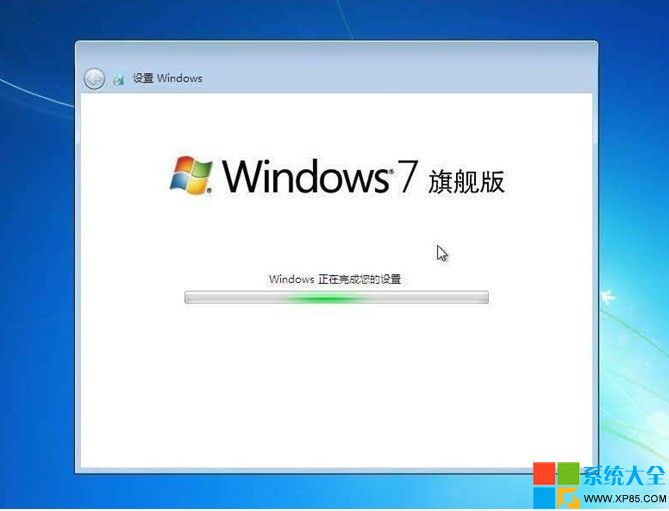
重装系统win7步骤光盘一键安装教程图20
22.准备桌面。

重装系统win7步骤光盘一键安装教程图21
23.欢迎界面,开始登录系统。
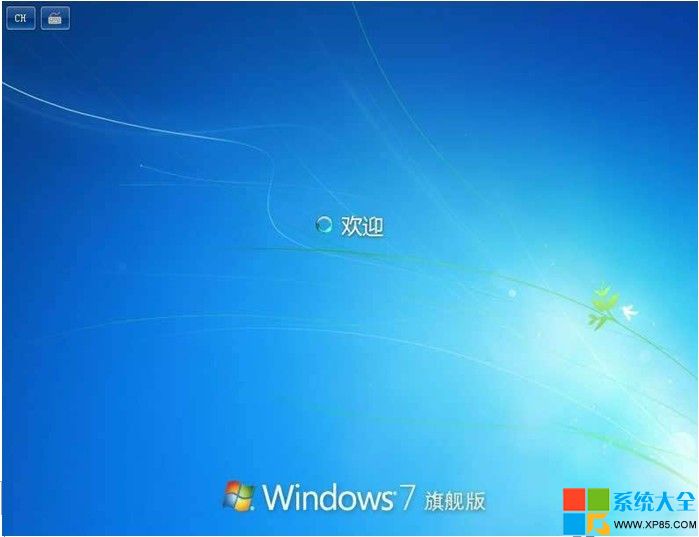
重装系统win7步骤光盘一键安装教程图22
关于重装系统win7步骤光盘一键安装教程到这里就全部结束了,但是大家有没有了解呢?其实关于重装系统win7步骤光盘一键安装教程是非常简单的,大家有win7电脑装系统教程需要的可以学习起来哦,好了,如果想了解更多其他的系统安装的资讯敬请关注小白官网吧。

刘秀发明了共享经济?这是蚂蚁新村木兰职业小课堂9月18日的问题,答对即可获得3个村民作为奖励,那么接下来就让我们一起了解一下蚂蚁新村9月18日的答案吧。 刘秀发明了共享经济 1.中

骑马与砍杀2霸主游戏开局很重要,选择不同的打法能够产生不同的竞技乐趣,很多新手玩家想要知道骑马与砍杀2霸主开局怎么玩,不同的开局侧重点是不同的,小编为玩家带来了骑马与砍
Win10格式化C盘重装系统的步骤和注意事项 在使用Windows 10操作系统的过程中,有时候由于各种原因,我们可能需要格式化C盘并重新安装系统。本文将为您详细介绍在Win10中如何格式化C盘并重装系统的步骤,并提供一些注意事项,来帮助您顺利进行操作。 步骤一:备份重要数

本文网小编给大家分享优酷怎么投屏到智能电视上?不清楚的盆友来一起学习吧。
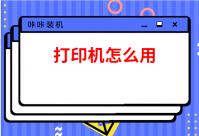
打印机在我们的生活中可以说是至关的重要,打印机为我们的生活提供了极大的便利,很多的小伙伴都不会使用打印机,那么打印机究竟要怎么使用呢,小编就来告诉大家打印机要怎么使用

我们如果要在电脑中使用打印机打印的话,就要先将打印机连接电脑,但是有不少联想笔记本电脑朋友却不知道怎么操作,想必很多用户也都不大清楚吧,为了帮助到大家,小编给大家讲解

全巴中app下载-全巴中app,让你的生活变得更简单、有趣的服务平台。在全巴中app中你可轻松获取本地最新资讯信息,了解周边玩乐详情等,您可以免费下载安卓手机全巴中。

宝石消消乐红包版下载,宝石消消乐红包版是一款特别炫酷的休闲消消乐赚钱游戏。宝石消消乐红包版APP虽然说玩法没啥特殊的,但是宝石消消乐红包版玩起来还是特备来劲,就算一直连续玩宝石消消乐红包版也不会觉得腻

云中笔友APP是款支持延迟聊天的软件。它拥有之前书信来往的特性,让用户在这个快节奏的生活中可以找到一个倾诉的笔友,找到一个灵魂伴侣,打造不一样的聊天方式,非常好用。

贝多下载-贝多是一款手机在线网购商城软件,在贝多商城内可以买到各种心仪的商品哦,商品以不同的种类进行区分,网购比较的省时与省钱,自动筛选与推荐您喜欢的商品,基本当天就能成功发货,同时在订单中可以查看自己的商品物流订单!感兴趣的朋友赶紧来下载贝多体验吧

决战阿拉德最新版是一款非常热血刺激的战斗冒险游戏,让你感受不同角色带来的畅快战斗体验。华丽的技能效果,疯狂的连击操作,格斗极限激情,超级BOSS等你来战!决
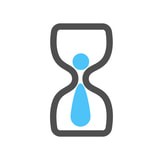
记忆碎片app是一款精美的生活记录应用,记忆碎片软件的功能十分强大,所有的数据都会保存在云端不会丢失,各大模块让用户可以随着自己的心情更换,应用打开可以设置密码,绝对安全